 По просьбе По просьбе  северянка_2 я объясню как делать шарики с помощью двух экшенов. северянка_2 я объясню как делать шарики с помощью двух экшенов.
Делаем шарик с помощью экшена TheDom-ChristmasGlobe.
Открыли фотошоп.
1) Развернули экшен TheDom-ChristmasGlobe нажав на стрелочку.
2) Сделала активным операцию "Открыть" щелкнув на нее мышкой.
3) Запускаем выполнение операции нажав на стрелочку выполнения.
Открылось окно в котором выбираете файл для работы.
4) Выбрав картинку нажимаете "Открыть".
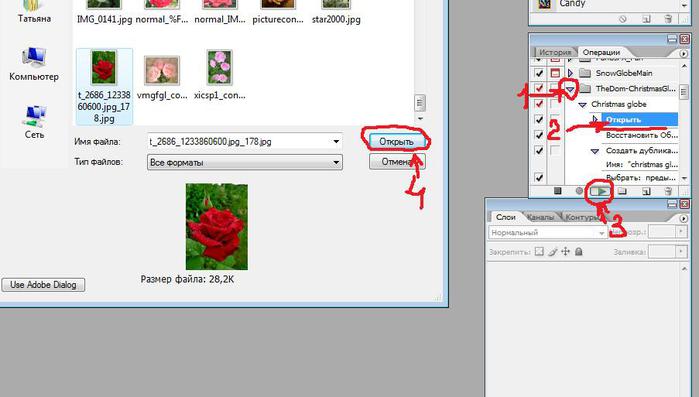
Все процесс пошел.
Вот что получилось.

Всегда при работе с экшеном получаются картинки очень большого размера.
Уменьшаем размер до нужного нам.
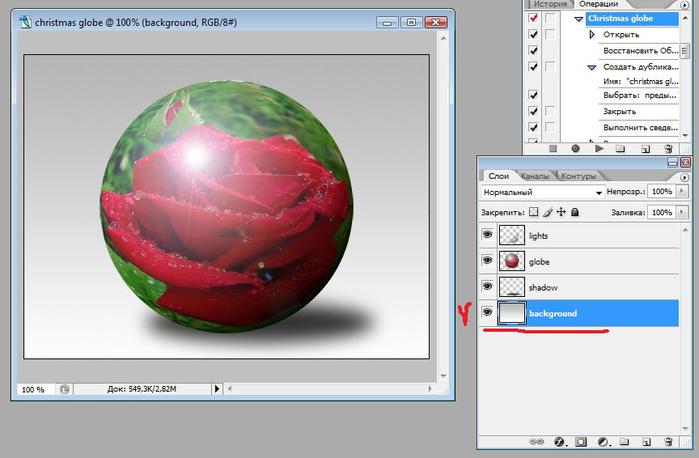
Теперь обратите внимание на панель слоев.
Если хотите сделать просто шарик на прозрачном фоне,
то просто удаляете слой подложку, который я отметила в панеле слоев.
Можно обрезать картинку по краям, убрав лишнее.
Вот что получается.
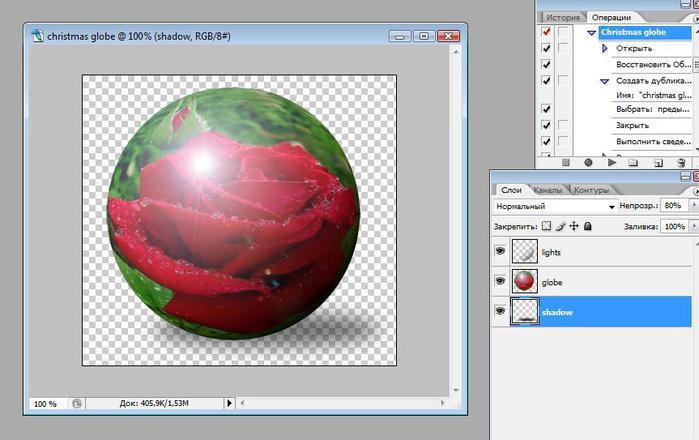
Теперь можно сохранять в формате PNG.
Ваша картинка готова.

Если вы хотите наложить какой-то эффект анимации на получившийся шарик, то его можно сделать сразу.

Теперь делаем шарик с помощью экшена Shariki.
Открыли фотошоп.
Работая с этим экшеном, надо сначала выбрать и загрузить картинку в ФШ.
1) Развернули экшен Shariki нажав на стрелочку.
2) Сделала активным операцию "Создаем шарики" щелкнув на нее мышкой.
3) Запускаем выполнение операции нажав на стрелочку выполнения.
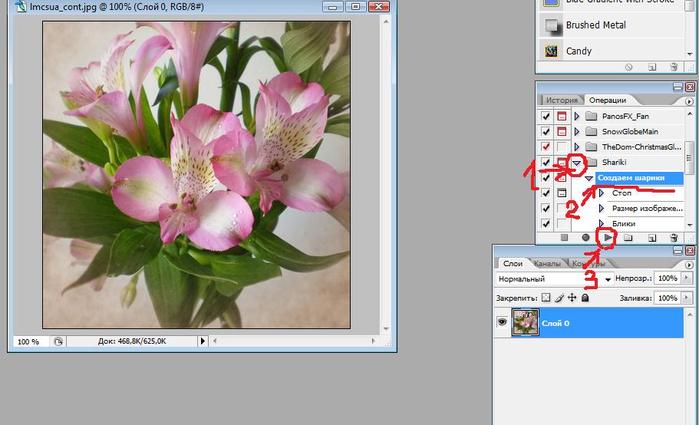
Когда нажимаете запуск у вас выскочить окошко.
Нажимаете "Продолжить".
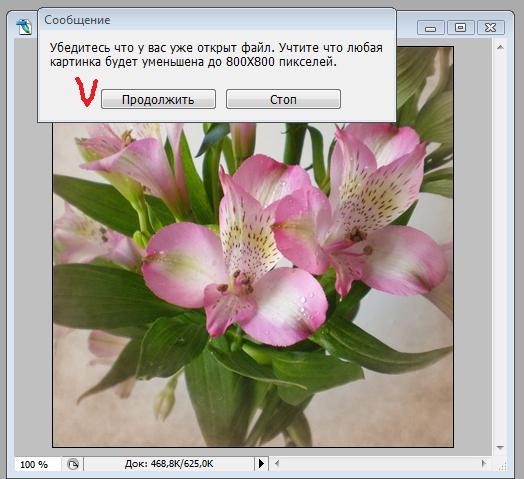
Вот что у вас получилось.
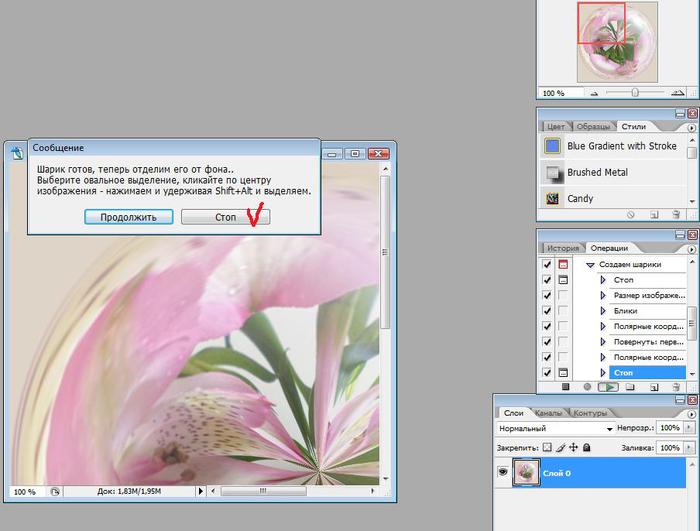
Какой-то не понятный рисунок)))
Нажимаем "Стоп".
Возвращаемся в панеле операций вверх, делаем опять активной операцию "Создаем шарики" щелкнув на нее мышкой и запускаем выполнение.
Опять выскакивает окошко в котором вы выбираете "Продолжить".
Вот что получилось.
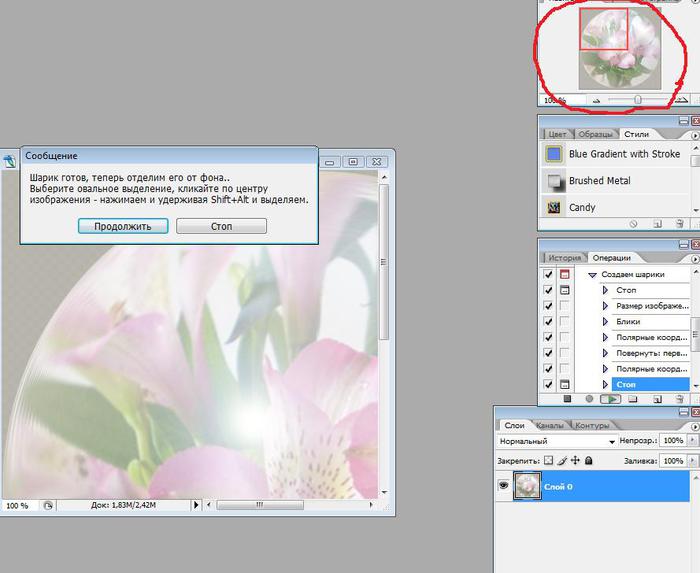
Как видно на панеле навигатора - цветочки нормально смотряться.
В открывшемся окошке нажимаем "Стоп".
Задаем нужный размер картинки. Все, она у нас готова.
Картинка получается всегда квадратной.

Теперь, чтобы сделать наш шарик на прозрачном фоне, надо инструментом выделения "Овальная область" выделить наш шарик.
Это очень легко, так как наша картинка квадратная.
Из левого нижнего угла тянем наш овал в правый верхний угол.
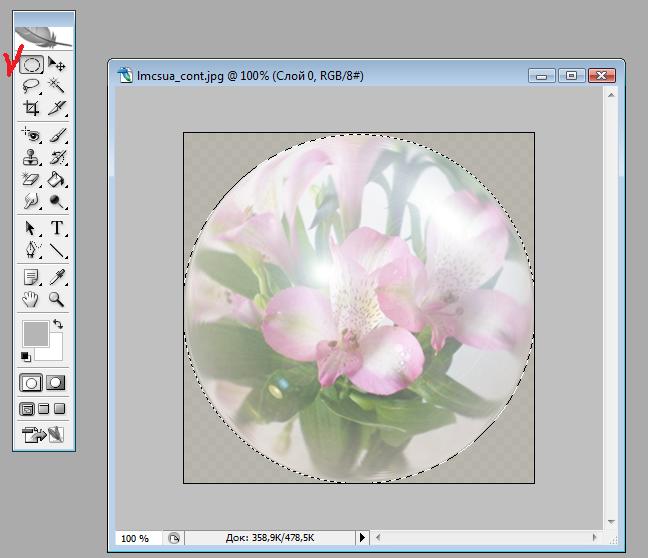
Теперь нажав на выделенную область правой кнопкой мыши выбираем "Вырезать на новый слой".
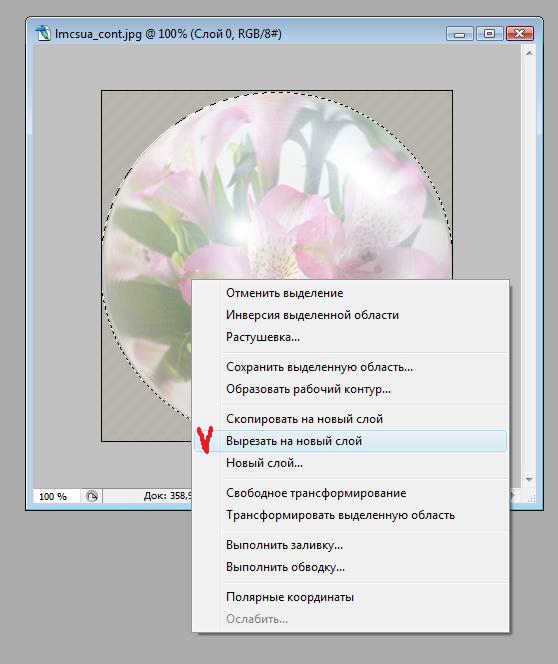
В панеле слоев удаляем нижний слой.
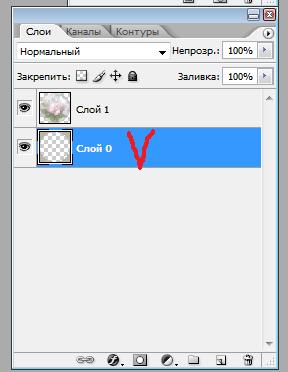
У нас получился шарик на прозрачном фоне, который сохраняем в формате PNG.

Удачи Всем и творческих успехов!!! |
|

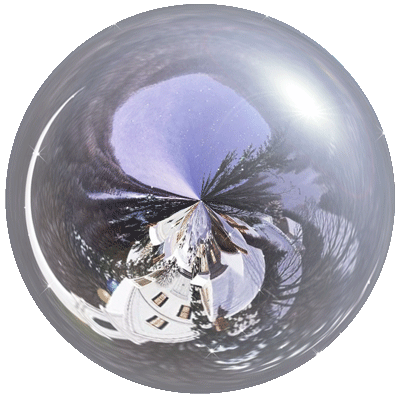

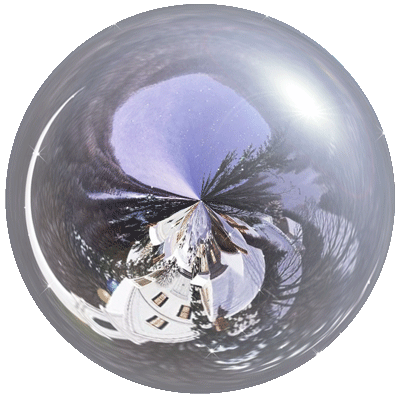
Комментариев нет:
Отправить комментарий